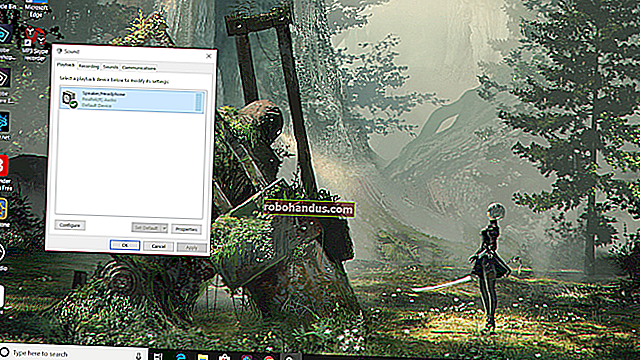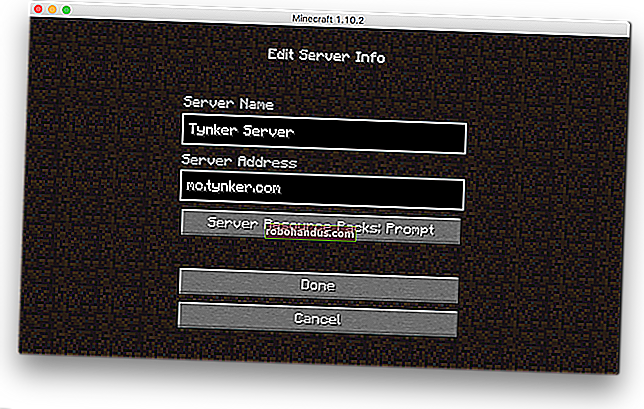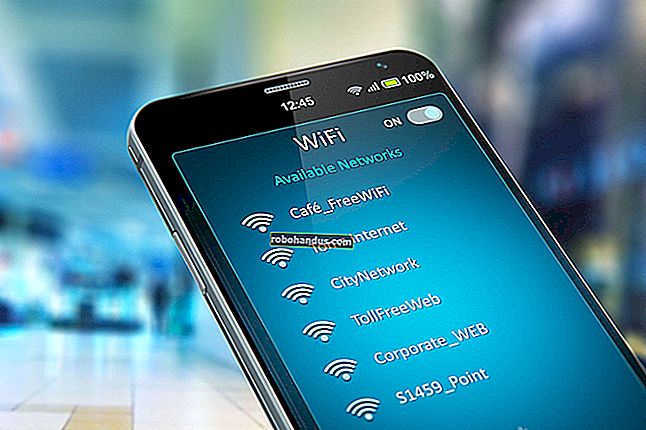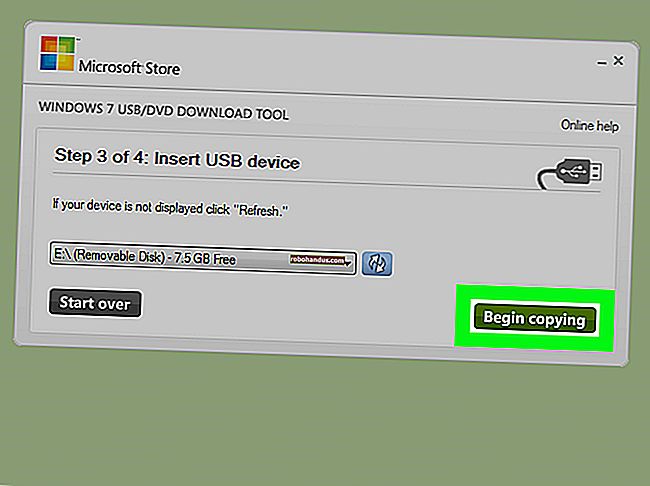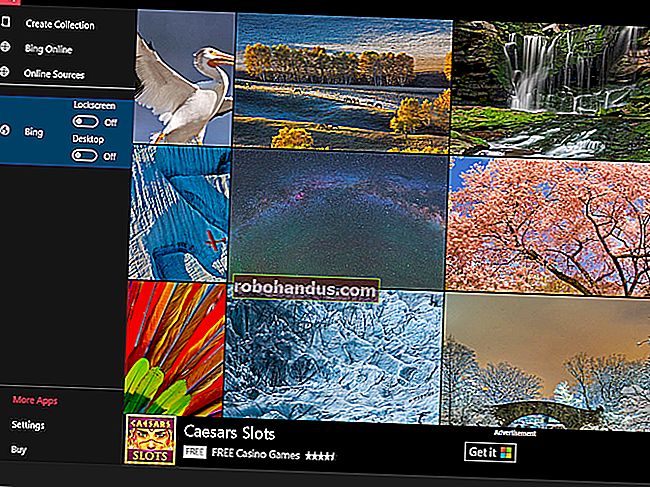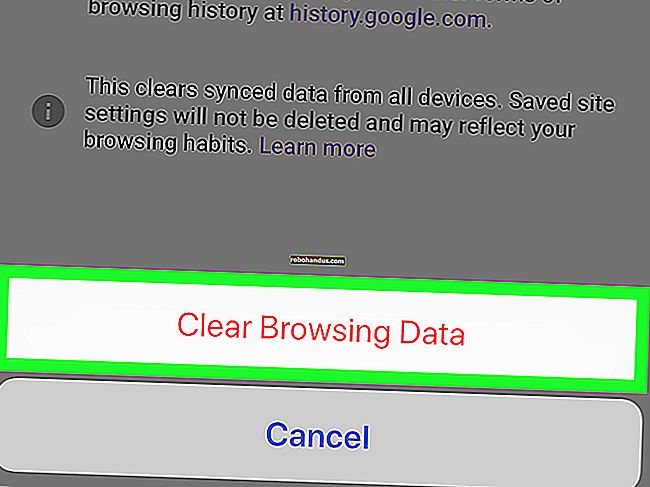Cara Konfigurasi Pelayan Proksi di Firefox

Sekiranya anda ingin menghantar lalu lintas penyemak imbas web anda - dan hanya lalu lintas penyemak imbas anda - melalui proksi, Mozilla Firefox adalah pilihan yang bagus. Ia menggunakan tetapan proksi seluruh sistem anda secara lalai, tetapi anda boleh mengkonfigurasi tetapan proksi yang berasingan untuk Firefox sahaja.
BERKAITAN: Apakah Perbezaan Antara VPN dan Proksi?
Secara amnya, anda akan menggunakan proksi jika sekolah atau pekerjaan anda memberikannya kepada anda. Anda juga dapat menggunakan proksi untuk menyembunyikan alamat IP atau mengakses laman web yang disekat dengan geoblok yang tidak tersedia di negara Anda, tetapi kami mengesyorkan VPN untuk itu. Sekiranya anda perlu menyediakan proksi untuk sekolah atau tempat kerja, dapatkan kelayakan yang diperlukan dari mereka dan baca terus.
Firefox unik di sini kerana Chrome, Edge, dan Internet Explorer tidak membenarkan anda menetapkan pelayan proksi tersuai. Mereka hanya menggunakan tetapan proksi seluruh sistem anda. Dengan Firefox, anda hanya dapat merutekan beberapa trafik web melalui proksi tanpa menggunakannya untuk setiap aplikasi pada sistem anda.
Untuk mengakses tetapan proksi di Mozilla Firefox, klik pada menu Firefox dan pergi ke Pilihan.

Klik ikon "Lanjutan" di sebelah kiri tetingkap Pilihan, klik tab "Rangkaian" di bahagian atas tetingkap, dan kemudian klik butang "Tetapan" di bawah Sambungan.

Anda boleh memilih empat pilihan proksi yang berbeza di sini. Secara lalai, Firefox ditetapkan ke "Gunakan tetapan proksi sistem".
- Tanpa proksi : Firefox tidak akan menggunakan pelayan proksi, walaupun ada yang dikonfigurasi dalam tetapan proksi seluruh sistem anda.
- Pengesanan proksi secara automatik untuk rangkaian ini : Firefox akan menggunakan Protokol Penemuan Auto Proksi Web, juga dikenali sebagai WPAD, untuk mengesan proksi yang sesuai untuk rangkaian anda. Ciri ini kadangkala hanya digunakan pada rangkaian perniagaan dan pendidikan untuk menyediakan tetapan proksi yang diperlukan secara automatik ke semua PC di rangkaian.
- Gunakan tetapan proksi sistem : Firefox mengikuti tetapan proksi apa pun yang telah anda konfigurasikan dalam tetapan sistem anda. Sekiranya anda tidak mengkonfigurasi proksi seluruh sistem, Firefox tidak akan menggunakan proksi.
- Konfigurasi proksi manual : Firefox membolehkan anda menetapkan tetapan proksi tersuai secara manual yang hanya akan digunakan untuk Firefox itu sendiri.

Sekiranya anda memilih "Konfigurasi proksi manual", anda perlu memasukkan tetapan pelayan proksi anda di kotak di sini. Penyedia perkhidmatan proksi anda — atau majikan, jika disediakan oleh majikan anda — akan dapat memberikan tetapan yang anda perlukan.
Masukkan alamat pelayan proksi yang ingin anda gunakan untuk sambungan penyemakan imbas HTTP yang tidak disulitkan dalam kotak "HTTP Proxy" Anda juga perlu memasukkan port yang digunakan pelayan proksi di kotak "Port".
Anda biasanya ingin mengklik pilihan "Gunakan pelayan proksi untuk semua protokol". Firefox juga akan menggunakan pelayan proksi HTTP anda untuk sambungan HTTPS yang disulitkan SSL dan sambungan Protokol Pemindahan Fail (FTP).
Hapus centang kotak ini jika anda ingin memasukkan pelayan proksi yang berasingan untuk sambungan HTTP, HTTPS, dan FTP. Ini tidak biasa.

Sekiranya anda mengkonfigurasi proksi SOCKS, kosongkan kotak Proksi HTTP, Proksi SSL, dan Proksi FTP. Masukkan alamat proksi SOCKS ke dalam "SOCKS Host" dan portnya ke dalam kotak "Port".
BERKAITAN: Cara Menggunakan SSH Tunneling untuk Mengakses Server Terhad dan Melayari dengan Selamat
Semasa anda mengehoskan proksi SOCKS pada PC tempatan anda, anda perlu memasukkan 127.0.0.1dan port yang didengarkan oleh proksi SOCKS. Sebagai contoh, anda perlu melakukan ini jika anda membuat terowong SSH menggunakan penerusan port dinamik dan ingin menghantar lalu lintas penyemakan imbas anda melaluinya. Firefox akan menghantar aktiviti penyemakan imbas anda melalui pelayan proksi yang berjalan di komputer tempatan anda.
Secara lalai, Firefox menggunakan SOCKS v5 untuk sambungan. Pilih SOCKS v4 jika proksi SOCKS anda menggunakan standard lama. Sekiranya anda tidak pasti, tinggalkan pilihan ke SOCKS v5.

Firefox juga membolehkan anda memberikan senarai alamat yang akan dilewati oleh proksi. Masukkan ini di kotak "Tanpa Proksi untuk". Secara lalai, senarai di sini merangkumi localhostdan 127.0.0.1. Kedua-dua alamat ini menunjukkan PC tempatan anda sendiri. Apabila anda cuba mengakses pelayan web yang berjalan di PC anda, Firefox akan mengaksesnya secara langsung daripada cuba mengakses alamat melalui proksi.
Anda boleh menambahkan nama domain dan alamat IP lain ke senarai ini. Pisahkan setiap alamat dalam senarai dengan koma diikuti dengan spasi. Sebagai contoh, jika anda mahukan Firefox mengakses howtogeek.com secara langsung dan bukannya mengakses howtogeek.com melalui proksi, anda akan menambah howtogeek.comakhir senarai seperti itu:
localhost, 127.0.0.1, howtogeek.com

Sekiranya Firefox tidak dapat mengakses pemisah proksi yang anda konfigurasikan — misalnya, jika pelayan proksi tidak berfungsi, jika sambungan Internet anda terganggu, atau jika anda memasukkan maklumat dengan tidak betul — anda akan melihat “Tidak dapat mencari pelayan proksi” mesej ralat semasa anda cuba mengakses laman web.
Anda perlu kembali ke tetapan pelayan proksi Firefox dan melumpuhkan proksi atau membetulkan tetapan proksi anda untuk melayari web.